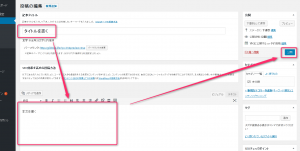自分でワードプレスを立ち上げてみたい!
でも、どうやっていいか分からない!
一番簡単でシンプルなやり方が分かればいい!
[chat face=”nakamura.jpg” name=”中村” align=”left” border=”none” bg=”gray” style=”maru”]こんにちは。ブログ集客コンサルタントの中村です。そんな声も聞こえてきそうなので、中村が実際にやった通りにワードプレスの立ち上げ方をレクチャーしていきたいと思います。[/chat]
前回記事の続きです。
余計な説明は省いて、とことんシンプルに進めていますので、ぜひ参考にしてください。
全体の流れ
こういったフローになります。
- サーバーをレンタル契約する
- ドメインを取得する←今回の記事・・・最短5分でできます。
- ワードプレスをインストールする
- テーマをインストールする
- 基本メニューを整える
この記事では、ドメインを取得するまでを解説します。
ドメインって何?→ネット上の住所
ドメインというのは、
nakamuraya.com
とか、
naka668.com
とか
nakamura.co.jp
など、自分のホームページの住所のようなもの。いわゆるサイトのアドレス。という認識でだいたい合ってます。
他の人と被らなければ、オリジナルの住所をチョイスすることができるんですよ。
ドメインを取得できるサイトもたくさんあるのですが(お名前ドットコム、ムームードメインなど)、前回記事で登録したエックスサーバーから直接ドメインを取得する方法が一番簡単でらくちんです。
費用的には微々たるものなので、エックスサーバーでドメインを取得する方法をレクチャーしていきます。
ドメインの取得方法
エックスサーバーのインフォパネルにログインしたら(前回の記事まで進んだ人はその画面のままでOKなはず)
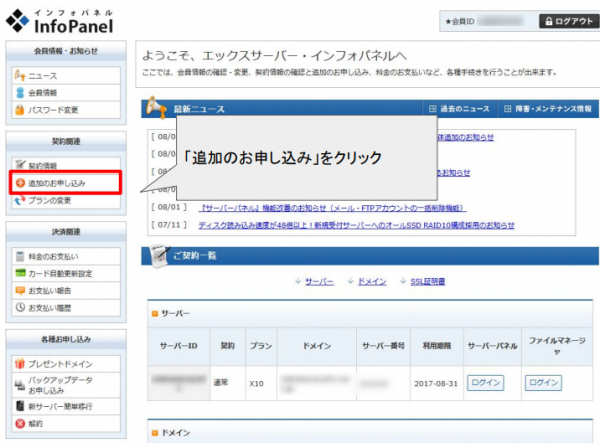
追加のお申込みをクリック
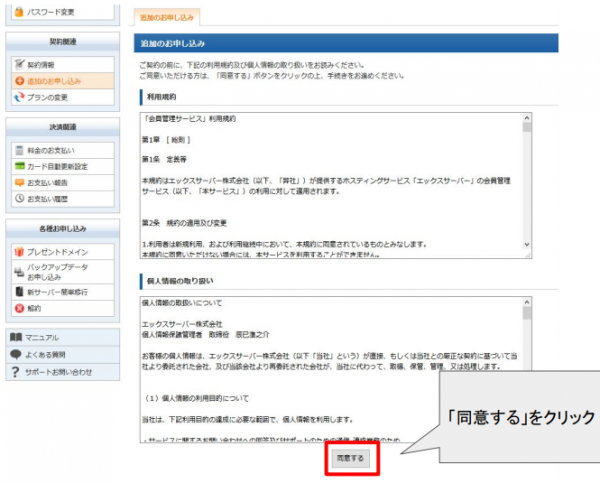
「同意する」をクリック。
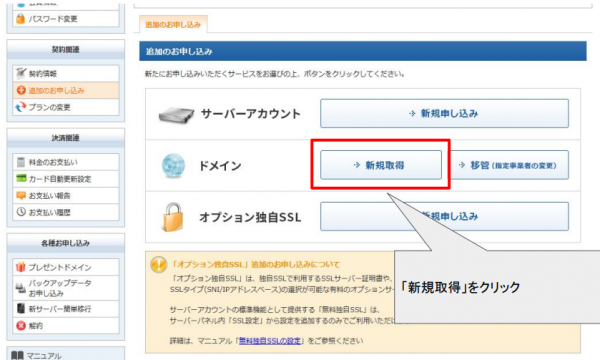
ドメインのところの「新規取得」をクリック
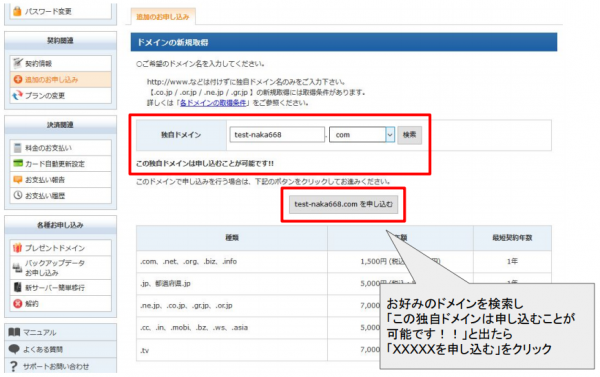
独自ドメインの部分の枠内に、お好みのドメインを入力して、検索します。
.com、.net、.org、.biz、.infoが安いので、特にこだわりが無ければこの中から選ぶとよいでしょう。
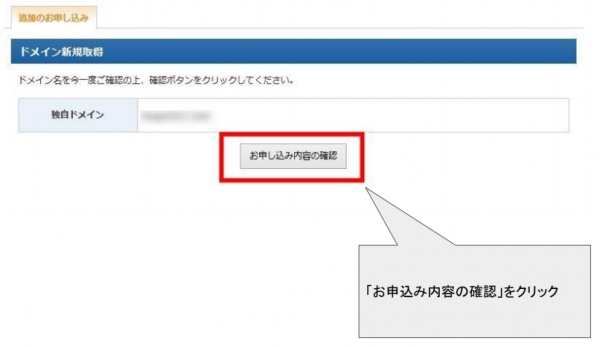
無事に空きがあれば、お申し込み内容の確認へと進みます。
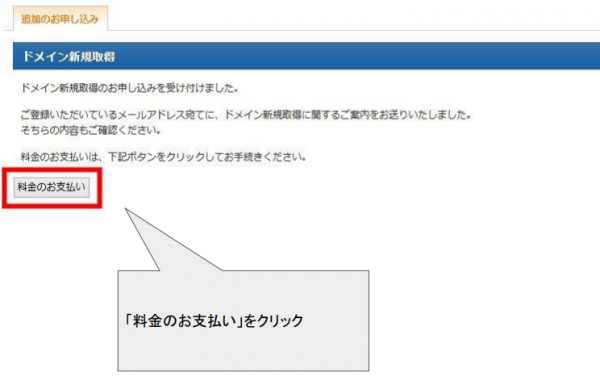
料金のお支払いをクリック。
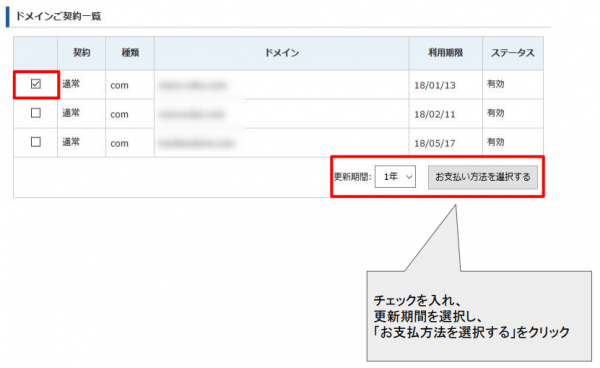
先ほど手続きしたドメインにチェックを入れ、更新期間を選択(1年でOK)。
お支払い方法を選択する。と進みます。
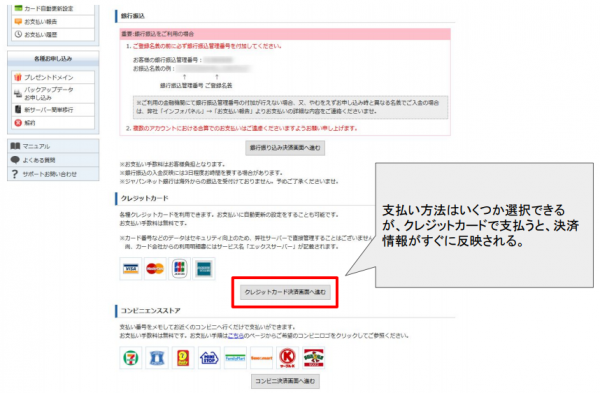
支払い方法を選択します。クレジットカードで支払うのがスムーズです。
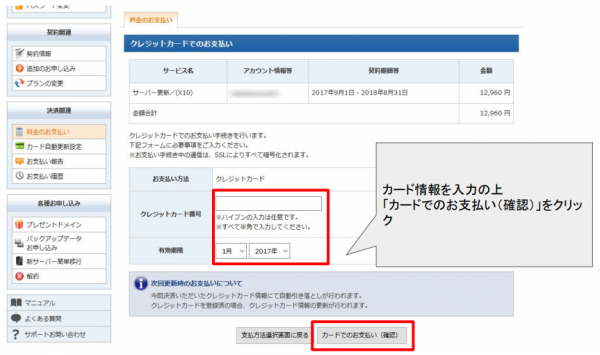
カード情報を入力して「カードでのお支払い(確認)」をクリックします。
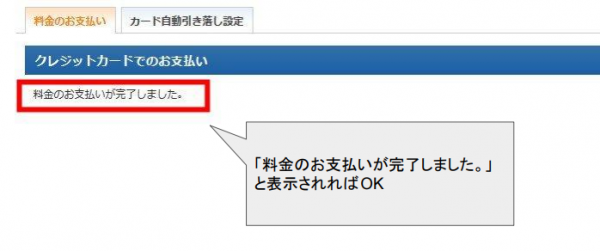
このような画面が表示されたらOKです。
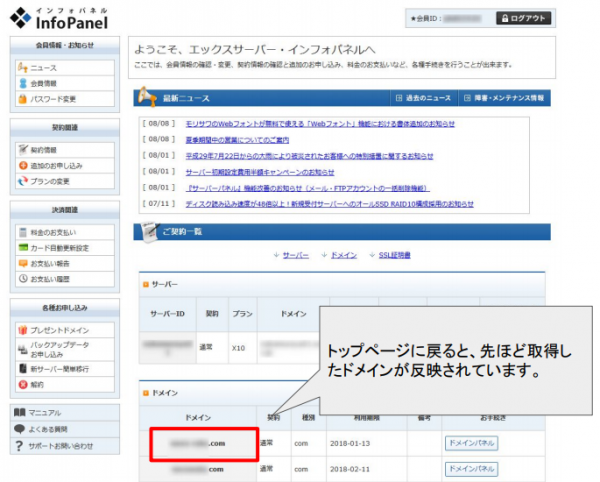
トップページに戻ると、先ほど取得したドメインが反映されていることを確認してください。
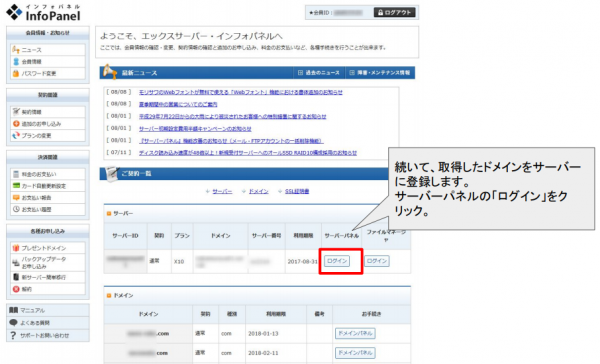
続いて、ドメインとサーバーのヒモ付け作業を行います。
サーバーパネルの「ログイン」をクリック
インフォパネルと、サーバーパネル。「パネル」が2つあってややこしいのですが、大元の入口がインフォパネル。その中のもう一つの入口がサーバーパネル。と覚えると良いでしょう。
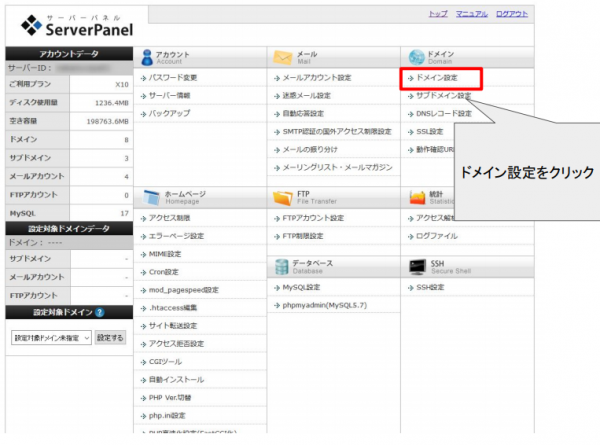
ドメイン設定 をクリックします。
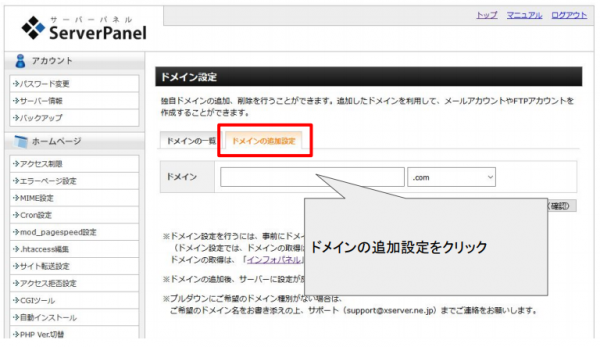
ドメインの追加設定 をクリックします。
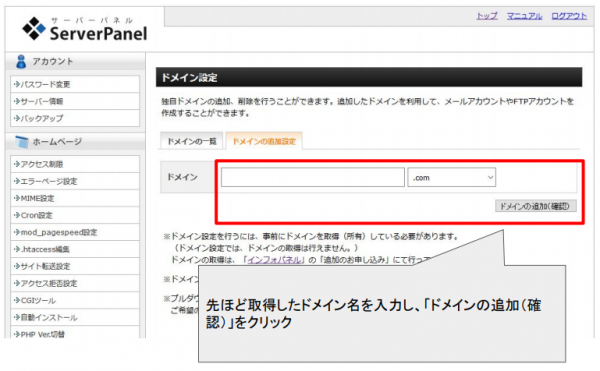
先ほど取得したドメイン名を入力し、「ドメインの追加(確認)」をクリックします。
これで、XXXX.comにアクセスできるようになるのですが、、、
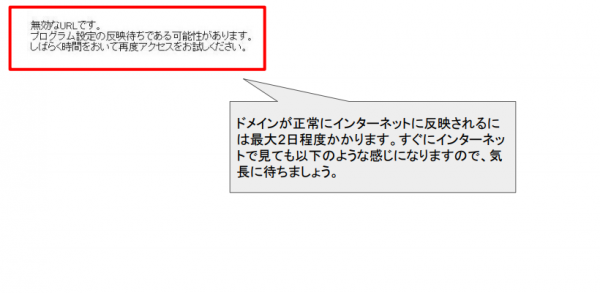
インターネット上に反映されるまで最大2日ほどかかりますので、気長に待ちましょう。
[chat face=”nakamura.jpg” name=”中村” align=”left” border=”none” bg=”gray” style=”maru”] とっても簡単ですね。ぜひ一緒にエックスサーバーの手続きに挑戦してみましょう! [/chat]